
【備忘録】GALAXYスマホでKindleなどの電子書籍アプリを使った際に色合いがおかしくなる症状の解決方法
GALAXYシリーズのスマホは完成度が高く素晴らしいですが、KindleやGooglePlayブックスなどのアプリで画面が黄ばんでしまうことがあります。
今回はそれの解決方法をまとめました。
【前提知識】この症状は画面モード「鮮やか」のときに発生する
「設定→ディスプレイ→画面モード」で画面モードを切り替えることができますが、画面モードを鮮やかからナチュラルにするとこの問題は解決します。

しかし、「ナチュラル」は色合いが薄く、好みではないという人も多いでしょう。
逆に、「鮮やか」も色合いが鮮やかすぎるんですけどね……。
画面モードがこの2つからしか選べないのは、GALAXYの欠点の一つでしょう。
ググると出てくる、ルーティンで無理やり解決の方法
検索してみると、同じ症状で困っている人は沢山いるようです。
しかし、電子書籍アプリを開いたときだけ明るさ設定を自動で変えるようにするという、力技ばかりです。
また、アメリカの大手掲示板サイトRedditでは、色弱の方向けの色の調整機能を使って無理やり解決する方法が紹介されていました。
今回はそんな力技以外の方法を紹介します。
SetEditを使い、隠された画面モードを使おう!(Android13以下)
SetEditというアプリをご存知でしょうか?
これは通常変更できない端末の設定を変更するアプリです。
主にネットではGALAXY端末のシャッター音を消すアプリとして有名ですね。
このアプリを使って、画面モードの設定を「鮮やか」「ナチュラル」以外に変えましょう。
ちなみにAndroid14では一部端末を除きSetEditが使えなくなったようなので、PCを使用した別の方法を後述します。
①まず、画面モードを「ナチュラル」にします。(「鮮やか」の状態だとうまく変更ができません)

②SetEditをインストールし、起動。screen_mode_settingの数値を変更。
screen_mode_settingをタップ
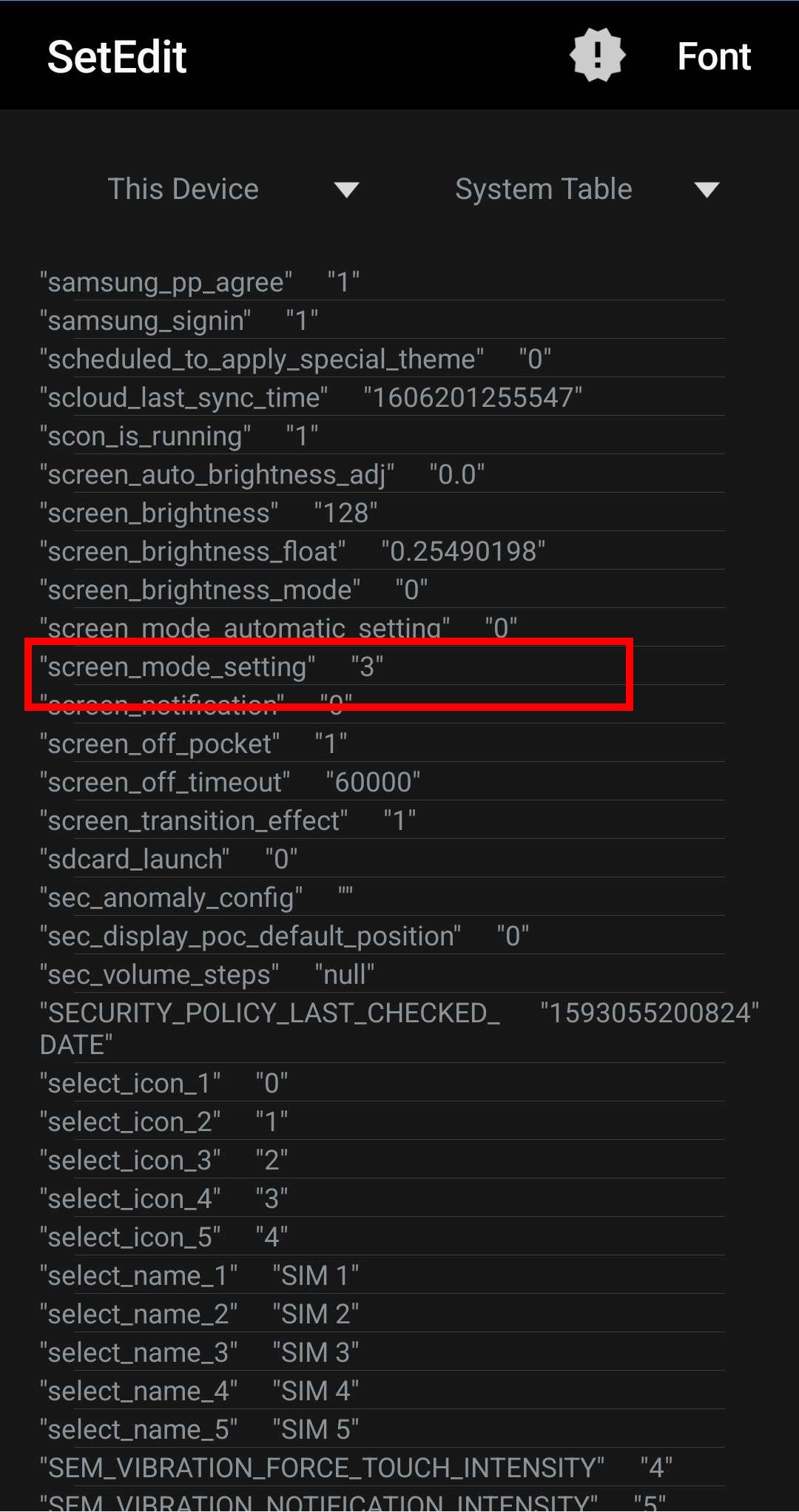
Edit Valueをタップ

ここで数値を変更すると画面モードが変更されます。
現在はナチュラルを表す「3」が設定されているので、以下の対応表をもとに変更してください。(0か1が無難だと思います)
0 AMOLEDシネマ
1 AMOLEDフォト
2 標準
3 ナチュラル
4 鮮やか
ここでは「0」に変更します。
変更したら「Save Changes」をタップ

画面モードがAMOLEDシネマに変わっていれば成功です!!!

これで、Kindleアプリを使っても色合いが変わらない「ナチュラル」以外の画面モードに変更できました。
以下のエラーが出て変更できない人は、次のAndroid14向けの手順をお試しください。

ADBを使って隠された画面モードを使おう! ※要PC(Android14対応)
Android 端末をデバッグする為のツールであるADB(Android Debug Bridge)を使い、画面モードを切り替えます。
以下のサイトが分かりやすかったので途中までの説明を丸投げしますが、以下のサイトの「3.PCとスマホを接続」まで終わらせてください。
「3.PCとスマホを接続」まで完了したら、スマホをPCに接続したまま画面モードの設定を開き、「ナチュラル」に変更します。
変更後は画面モードの画面を表示したままにしてください。

コマンドプロンプトで「adb shell settings put system screen_mode_setting 数字」と入力し、エンターを押します。
数字の部分は、以下の対応表から選んでください。
前項でも書きましたが、0か1がおすすめです。
0 AMOLEDシネマ
1 AMOLEDフォト
2 標準
3 ナチュラル
4 鮮やか
ここでは0を入力しました。
スマホの戻るボタンを押し、ディスプレイの設定画面に戻ります。
すると、画面モードが変更されます。

終わったらUSBデバッグをオフにしておくことをおすすめします。(一部アプリが動作しなくなることがあるので)
まとめ
Kindleなどで発色がおかしくなると言っている人は多かったですが、画面モードを「鮮やか」「ナチュラル」以外に変更するといった方法を紹介しているサイトは見つからなかったので、簡単にまとめてみました。
この情報が誰かのお役に立てたら幸いです。
この記事が気に入ったらサポートをしてみませんか?
